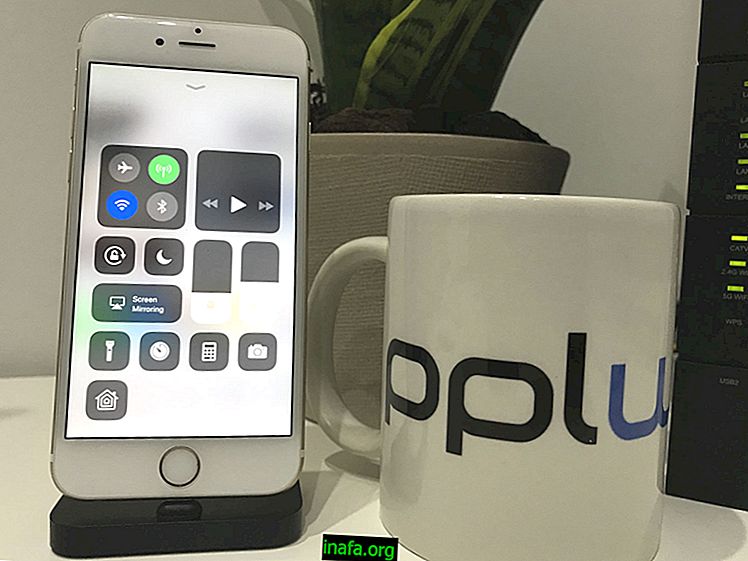Sådan installeres macOS Sierra beta på din Mac
Som iOS 10 kan du også installere offentlig beta af macOS Sierra på din Mac, hvis den er kompatibel med det nye system. Selve processen er ikke for lang og kan være ganske enkel, hvis du følger alle trin lige. Hvis du vil vide, hvordan du tester Sierra på din Apple-computer inden dens officielle udgivelse, skal du bare tjekke vores tip nedenfor!
Installation af macOS Sierra
Husk først og fremmest, at eftersom Sierra stadig er i beta, er systemet udsat for adskillige problemer og fejl, der ikke forventes at blive rettet. Disse offentligt tilgængelige test er præcis, hvad forbrugerne kan gøre for at hjælpe Apple med at forbedre systemet og gøre det perfekt til dets officielle udgivelse.
Hvis du ikke ønsker at beskæftige dig med en urolig computer, eller som kan hindre din produktivitet, foreslår vi, at du venter på, at Sierra rent faktisk starter, hvilket skulle ske inden udgangen af dette år. Husk også, at enhver skade på din Mac er dit ansvar, og Apple kan ikke gøre noget for at løse det.
Hvis du stadig ønsker at gå videre med installationen, skal du sørge for at tage sikkerhedskopi af din Mac, hvilket er ekstremt vigtigt inden systemopdateringer. Du bliver også nødt til at tilmelde dig Apples beta-testprogram. For at gøre dette skal du klikke på dette link allerede med den Mac, du vil installere, indtaste dit Apple ID, læse og acceptere de vilkår, der er foreslået af programmet.

Rul ned på beta-startsiden, indtil du ser underteksten "Kom i gang". Der skal du klikke på linket "tilmeld din Mac", som fremhævet på billedet herunder:

Dette fører dig til en ny side, hvor hvis du går lidt ned, vil du se underteksten "Installer macOS Sierra public beta". Der vil også være en kode og knappen "Indløs kode", hvor du skal klikke.

Ved at klikke på denne knap åbnes App Store automatisk for at give mulighed for at downloade macOS Sierra til din Mac. Når downloadet er afsluttet, begynder installationen straks ved at følge de få instruktioner på skærmen for at fortsætte.

Processen kan tage et stykke tid, men det er vigtigt, at du lader installationen gennemføres uden afbrydelse og uden at forsøge at lukke din Mac på noget tidspunkt. Når Sierra er installeret på din computer, skal du bruge det som sædvanligt og se efter problemer, du muligvis rapporterer til Apple.
Kan du lide tipene?
Kan du drage fordel af disse tip til at installere macOS Sierra på din Mac glat? Glem ikke at efterlade din kommentar, der fortæller os, om alt gik godt, eller hvis du havde spørgsmål til øvelsen ovenfor!